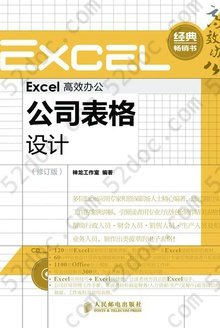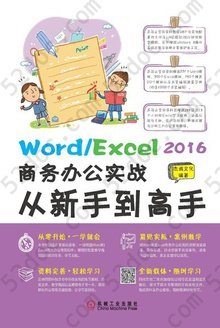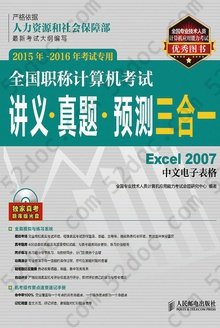注重体验与质量的电子书资源下载网站
分类于: 计算机基础 人工智能 职场办公
简介
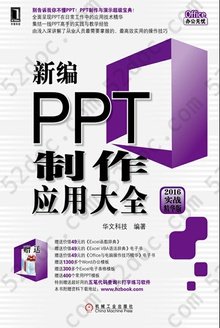
新编PPT制作应用大全: 2016实战精华版 豆 0.0分
资源最后更新于 2020-03-29 00:54:37
作者:华文科技
出版社:出版社机械工业出版社
出版日期:2016-12
文件格式: pdf
标签: 办公软件 计算机与互联网 Office 华章科技 办公与计算机
简介· · · · · ·
本书共分20章,从结构上看有4类知识:一是PPT制作入门,包括PPT操作基础、PPT设计基础两部分内容;二是PPT操作进阶,包括幻灯片中的文本处理、图片编辑、图形/图解应用、表格的编辑、图表制作、视听多媒体编辑、GIF动画编辑、主题/母版应用、放映设置等主要内容。三是PPT实战,介绍了大量商务办公中的PPT应用实例,如企业文化培训、市场调查报告、新品上市推介、年度销售业绩报告、教学课件设计等;四是PPT的保护、导出、打印与分享。
目录
前言
第1章 PowerPoint 2016的基本操作
1.1 PowerPoint 2016快速入门
1.1.1 启动和退出PowerPoint 2016
1.1.2 了解PowerPoint 2016新特性
1.1.3 PowerPoint 2016工作界面
1.2 演示文稿的基本操作
1.2.1 新建演示文稿
1.2.2 保存演示文稿
1.2.3 保护演示文稿
1.3 掌握常用视图方式
1.3.1 普通视图
1.3.2 备注页视图
1.3.3 幻灯片浏览视图
1.3.4 放映视图
1.4 幻灯片的基本操作
1.4.1 新建幻灯片
1.4.2 移动幻灯片
1.4.3 复制幻灯片
1.4.4 更改幻灯片版式
1.4.5 使用节管理幻灯片
第2章 PowerPoint设计的艺术
2.1 PPT设计思路要点
2.1.1 版式与效果
2.1.2 配色与主题
2.1.3 巧用字体
2.2 制作内容合理的PPT
2.2.1 PPT的应用场景
2.2.2 简洁易懂很重要
2.2.3 眼前一亮的风格
2.3 PPT完美技巧应用
2.3.1 留白技巧
2.3.2 多余的材料
2.3.3 模板设计
3.3.4 图标运用
2.3.5 色彩搭配
2.3.6 动画应用
2.3.7 图片选择
2.3.8 完美视听
2.4 优秀的PPT
2.4.1 主线清晰
2.4.2 前因后果
2.4.3 观点明确
2.5 PPT的警示
第3章 幻灯片文本编辑和处理
3.1 输入文本内容
3.1.1 直接输入文本内容
3.1.2 导入Word中的文本
3.1.3 特殊文字与符号的输入
3.2 文本编辑
3.2.1 文本选定
3.2.2 文本的移动与复制
3.2.3 文本的删除、撤销与恢复操作
3.3 文本格式的设置
3.3.1 设置文本基本格式
3.3.2 设置文本特殊效果
3.3.3 设置英文字母的大小写
3.4 段落格式的设置方法
3.4.1 符号和编号的设置方法
3.4.2 段落对齐、缩进方式的设置方法
3.4.3 段落间距、行间距的设置方法
3.4.4 自动调整文本样式的方法
3.4.5 段落对齐方式和文字方向的设置方法
3.5 灵活利用文本框来对文本进行排版
3.5.1 绘制文本框的样式
3.5.2 对文本框的格式进行设置
3.6 用艺术字来美化标题
3.6.1 插入艺术字的基本操作
3.6.2 艺术字与普通文本间的转换
3.6.3 艺术字样式的设置方法
3.7 订正幻灯片文本
3.7.1 检查幻灯片的拼写对错
3.7.2 搜索演示信息
3.7.3 对幻灯片进行批改
第4章 幻灯片图片编辑
4.1 图片的基础知识
4.2 在幻灯片中插入图片
4.2.1 插入剪贴画
4.2.2 插入本地图片
4.2.3 插入屏幕截图
4.3 图片的基本操作
4.3.1 更改图片的大小和位置
4.3.2 设置图片的对齐方式
4.3.3 裁剪图片
4.4 图片色彩及样式的编辑与美化
4.4.1 调整图片的亮度和对比度
4.4.2 调整图片的饱和度和锐化度
4.4.3 删除图片的背景
4.4.4 设置图片的艺术效果
4.4.5 为图片应用样式
4.4.6 更改图片的边框和图片效果
4.5 图片与文字的排版
4.5.1 常见图文混排版式
4.5.2 图文混排的相关注意事项
第5章 图形、图解的编辑和处理
5.1 应用形状构造示意图
5.1.1 构造形状
5.1.2 设置形状的版式
5.1.3 修改形状的外形
5.1.4 在形状上显示文本
5.2 应用图解类型
5.2.1 上升型和阶层型应用
5.2.2 展开型和核心型应用
5.2.3 区分型和旋转型应用
5.2.4 举例型和交叉型应用
5.3 应用SmartArt图形
5.3.1 插入SmartArt图形
5.3.2 设置SmartArt的版式
5.3.3 修改SmartArt的外形
第6章 幻灯片中表格的编辑与设计
6.1 建立表格
6.1.1 快速新建表格
6.1.2 绘制表格
6.1.3 插入Excel表格
6.1.4 输入表格数据
6.1.5 删除表格
6.2 表格行列编辑
6.2.1 选择单元格
6.2.2 调整表格的行高与列宽
6.2.3 合并与拆分单元格
6.2.4 添加与删除行列
6.3 表格的美化
6.3.1 设置表格文本格式
6.3.2 设置文本对齐方式
6.3.3 设置表格样式
6.3.4 设置表格底纹
6.3.5 设置表格效果
6.3.6 添加表格边框
第7章 幻灯片中图表的制作与编辑
7.1 了解图表
7.1.1 图表的分类
7.1.2 图表与SmartArt
7.1.3 图表的作用
7.2 创建图表
7.2.1 插入图表的方法
7.2.2 编辑图表数据
7.2.3 保存图表为模板
7.3 图表类型的更改
7.4 编辑图表
7.4.1 设置图表的标题
7.4.2 设置坐标轴的标题
7.4.3 设置图表的数据标签
7.4.4 设置数据系列格式
7.4.5 设置图例格式
7.4.6 设置坐标轴与网格线
7.5 图表美化
7.5.1 调整图表的外观效果
7.5.2 设置图表样式
7.5.3 调整图表布局
7.6 在图表中填充图片
7.7 添加辅助线分析图表
7.7.1 添加趋势线
7.7.2 添加折线
第8章 幻灯片中的视听多媒体编辑处理
8.1 多媒体素材的类型与获取方法
8.1.1 图片的获取
8.1.2 声音的获取
8.1.3 视频的获取
8.2 图像的编辑
8.2.1 导入图片
8.2.2 调整图片
8.2.3 特殊效果
8.2.4 图片压缩
8.3 声音素材的处理
8.3.1 声音的插入与调整
8.3.2 声音的完全嵌入
8.3.3 声音的编辑处理
8.4 视频的处理
8.5 压缩媒体文件
第9章 幻灯片中GIF动画的制作与编辑
9.1 关于动画
9.1.1 关于幻灯片的动画效果
9.1.2 关于使用动画的五大原则
9.2 向对象添加动画
9.2.1 添加动画效果
9.2.2 设置动画效果
9.2.3 创建动作路径动画
9.3 动画设置技巧
9.3.1 设置动画窗格
9.3.2 复制动画效果
9.3.3 使用动画计时
9.4 设置幻灯片切换效果
9.4.1 添加幻灯片切换的动画效果
9.4.2 添加并设置切换效果的计时
9.4.3 添加幻灯片切换效果的声音
9.5 为幻灯片对象添加交互式动作
9.5.1 添加超链接
9.5.2 添加按钮
第10章 主题和母版的灵活运用
10.1 设计演示文稿的主题风格
10.1.1 新建主题
10.1.2 设计主题颜色
10.1.3 设置主题字体
10.1.4 设置主题效果
10.1.5 保存新建主题
10.2 设置幻灯片背景
10.2.1 应用预设的背景样式
10.2.2 设置背景为纯色填充
10.2.3 设置背景为渐变填充
10.2.4 设置背景为图片或纹理填充
10.2.5 设置图片背景为图案填充
10.3 幻灯片母版
10.3.1 幻灯片母版的种类
10.3.2 幻灯片母版的基本操作
第11章 演示文稿的放映设置
11.1 演示文稿放映范围设置
11.1.1 自定义放映范围
11.1.2 编辑放映范围
11.1.3 消失的幻灯片
11.2 演示文稿放映时间设置
11.2.1 演示文稿排练计时
11.2.2 录制幻灯片演示
11.3 演示文稿放映方式设置
11.3.1 幻灯片放映选项设置
11.3.2 幻灯片换片方式设置
11.3.3 幻灯片动画效果设置
11.3.4 幻灯片放映类型设置
11.4 演示文稿的控件应用
11.4.1 认识控件
11.4.2 绘制控件
11.4.3 控件格式设置
11.4.4 控件属性设置
11.5 演示文稿的放映方式控制
11.5.1 开始放映控制
11.5.2 跳转放映控制
11.5.3 重点标记应用
第12章 企业文化培训演示
12.1 实例概述
12.1.1 分析实例应用环境
12.1.2 实例制作流程
12.2 制定企业文化培训演示文稿的整体风格
12.2.1 更改幻灯片的大小和方向
12.2.2 更改演示文稿的整体色彩风格
12.2.3 快速隐藏背景中的图形
12.2.4 自定义背景颜色
12.3 添加企业的固定信息
12.3.1 使用幻灯片母版添加企业名称和LOGO
12.3.2 使用页眉和页脚添加制作日期和幻灯片编号
12.4 制作企业文化标题页面
12.4.1 设置正副标题格式突出主题
12.4.2 使用图片补充说明主题
12.5 制作企业文化介绍页面
12.5.1 使用复制/粘贴快速添加介绍文本
12.5.2 以SmartArt图形图解企业结构
12.6 制作企业文化结束页
12.6.1 使用艺术字强调结束语
12.6.2 插入GIF动画强调结束
12.7 转换为普通视频
第13章 市场调查报告文稿演示
13.1 实例演示
13.1.1 实例应用环境的分析
13.1.2 初步了解实例制作流程
13.2 市场调查报告主题背景的设置
13.2.1 利用幻灯片母版对背景样式进行设计
13.2.2 对单张背景绘制立体图形
13.2.3 给每一张幻灯片添加LOGO
13.3 利用图表展示调研分析结果
13.3.1 将图表对象插入幻灯片
13.3.2 对显/隐图表元素进行补充说明
13.3.3 得到商业图表
13.3.4 辅助线的妙用
13.3.5 在单张幻灯片中动态展示图表系列对比
13.4 市场调查报告的打印
第14章 新产品上市推介
14.1 实例概述
14.1.1 分析实例应用环境
14.1.2 新产品推广基础
14.1.3 新产品宣传注意事项
14.2 创建产品推介简报
14.2.1 新建相册创建产品推介简报
14.2.2 简单处理产品图片
14.2.3 使用细节图片补充说明产品
14.2.4 使用文本框添加产品说明
14.3 美化产品演示封面页
14.3.1 以表格美化产品封面页
14.3.2 使用动画让封面标题动起来
14.4 为产品推介演示添加音乐背景
14.4.1 把宣传音乐插入产品推介简报中
14.4.2 控制背景音乐的播放
14.5 审阅产品推介简报
14.5.1 校对简报中文拼写错误
14.5.2 使用批注说明修订信息
14.5.3 使用简转繁轻松制作繁体简报
14.6 设置产品推介演示的自动放映
14.6.1 排练推介简报演示文稿放映时间
14.6.2 设置推介时幻灯片的放映类型
第15章 年度销售业绩报告
15.1 方案分析
15.1.1 年度业绩报告方案分析
15.1.2 初步建立PPT
15.1.3 制作封面
15.1.4 制作前言
15.2 制作年度销售业绩展示
15.2.1 利用SmartArt表制作销售业绩概述
15.2.2 利用表格汇报工作相关业绩
15.2.3 利用簇状柱形图表汇报工作对比
15.2.4 利用饼状图制作业绩分析
15.3 制作未来工作计划
15.3.1 利用走势图制作后期形势判断
15.3.2 利用流程图制作公司工作计划
15.4 制作结束总结
15.4.1 制作年度报告总结概述
15.4.2 制作尾页
第16章 教学课件的设计
16.1 散文课件的设计
16.1.1 设置母版样式
16.1.2 输入和编辑文本
16.1.3 插入图片和线条
16.1.4 插入和编辑音频文件
16.1.5 添加动画并放映
16.2 数学课件的设计
16.2.1 编辑文本和使用超链接
16.2.2 绘制立体形状
16.3 课件导航与交互式内容的设计
16.3.1 精确调整导航页对象的位置
16.3.2 利用触发器制作内容下拉列表
16.3.3 使用动画让内容交互式显示
16.3.4 制作鼠标滑过查看内容
16.4 远程演示教学课件
16.4.1 启动广播幻灯片并发送邀请
16.4.2 接受邀请
16.4.3 结束广播
第17章 项目可行性报告
17.1 分析实例应用环境
17.2 初探实例制作流程
17.3 规划提案
17.3.1 绘制并编辑形状
17.3.2 添加编辑动画
17.3.3 制作目录
17.3.4 写作要点
17.4 投资策划
17.4.1 编辑幻灯片基本对象
17.4.2 绘制立体示意图
17.4.3 设置动画并放映
17.4.4 策划方案注意事项
17.5 可行性研究与建议
17.5.1 编辑流程分析
17.5.2 插入图表
17.5.3 结束语制作
17.6 幻灯片保护
第18章 项目可行性报告的放映设置
18.1 初步设定报告的放映设置
18.1.1 让主要内容直观地逐个显示
18.1.2 使用触发器显示数据表格
18.1.3 手动调整项目可行性分析报告中动画的顺序和时间
18.2 选择性放映项目可行性分析内容
18.2.1 将临时不需放映的项目幻灯片隐藏
18.2.2 使用自定义放映按条件划分项目演示内容
18.2.3 录制幻灯片演示过程
18.3 与领导、同事共享项目可行性分析报告
18.3.1 压缩演示文稿
18.3.2 加密演示文稿
18.3.3 以电子邮件的方式发送给领导
第19章 企业招标方案演示
19.1 实例方案分析
19.1.1 方案背景简要分析
19.1.2 方案制作流程简介
19.1.3 方案制作要点透析
19.2 企业招标方案制作
19.2.1 主调色彩的选择
19.2.2 制作企业招标方案大纲页
19.3 利用动画效果修饰方案
19.3.1 利用超链接创建目标与对应幻灯片的链接
19.3.2 为方案添加跳转按钮
19.4 为招标方案添加备注信息
19.4.1 设置企业招标方案备注页面版式
19.4.2 添加招标方案备注信息
19.5 创建招标方案讲义
19.5.1 使用讲义母版设置讲义版式
19.5.2 将招标方案创建为讲义文档
第20章 演示文稿的保存、导出、打印与共享
20.1 导出演示文稿
20.1.1 以讲义的方式将演示文稿插入Word文档中
20.1.2 打包演示文稿
20.1.3 将演示文稿保存为PDF文件
20.1.4 将演示文稿保存为Web格式
20.2 打印演示文稿
20.2.1 演示文稿打印范围设置
20.2.2 演示文稿打印色彩设置
20.2.3 演示文稿打印顺序设置
20.3 幻灯片分享
20.3.1 在线实时广播幻灯片进行分享
20.3.2 将演示文稿上传至Web中分享
20.3.3 使用电子邮件传送演示文稿